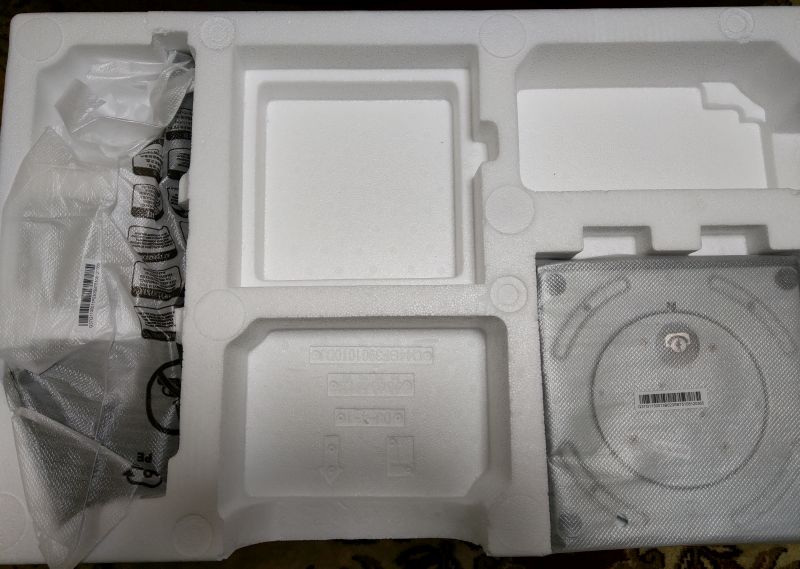気にしだしたらやたらと目立つように見えて、どうにも精神的に良くない。
ディスプレイ探しの旅はPHILIPS 279P1/11を買うことで終わった。
価格.comの一覧ではスリムベゼルに○が付いていなかったけど、
ベゼルは10mm無いんで充分スリムだと思うんだけど。
上下は4mmぐらいだけど、左右は10mm以上もスリムになっている。
これぐらいの差はほとんどわからない自己満足w
リンクのタイトルにある通り、USB Type-Cからの画面表示に対応している。
そんな機材は持っていないので宝の持ち腐れ。
ディスプレイスタンドは可動域に力を入れて設計されているけど
使いませんゴメンナサイw
箱から出したらコレ
まぁ、スタンドを使う人の方が多いだろうから、それが先に来るのが自然か。
真ん中の窪みにはケーブル類が入っていた。
ここの階層には用はありません。どかす。
説明書でディスプレイ本体に先にスタンドを付けて、
それからディスプレイを覆っている発泡スチロールと袋を取れ
となっている。
うん、ヘルメット発泡スチロールがなければ即死だった ということはあり得るし。
特に俺みたいにアームに取り付ける人は重要だ。
発泡スチロールを付けたまま取り付けよう。
作業は今のディスプレイをアームから外して、新しいディスプレイを付けるだけ。
言葉にすると簡単。
全然簡単じゃなかった。
可動域が広いアームってのは、ディスプレイが付いて
ある程度の重量が掛かっていることが想定されているので、
何も無いと上まで上がってしまう。
更に可動域が広いのが逆に災いして左右にも動いてしまう。
そしてVESAのプレートも上下に角度が変わるので
めっちゃ動きまくるんだわコイツw
1人で作業するのが間違っている。
というか、アームの根元から外して、ディスプレイを取り付けた後に
アームを戻す というのが正しい手順だろう。
でも色々入り組んでいて外せないんだわアームw
仕方ないので、ベルト(クルマにタイヤを積んだときに固定するために使っていたヤツ)で
アームをメタルラックに固定して、VESAのプレートは隙間に金属の棒を突っ込んで固定。
変な体勢で作業して腰が痛くなる兆候が出ると休んで を繰り返した結果
1時間ほど格闘して ようやく固定完了。
買う前から気になっていた。
謎のRJ45(LAN)コネクタが付いている
前述のリンク先の商品説明には
内蔵型 RJ-45 イーサネットがデータセキュリティを確保
としか書かれていない。
全くわからない。
事前に入手したマニュアルのPDFにもセットアップの方法は書いてあるけど
何をするためのものなのか やっぱりわからない。
そのままはダメだ。気持ち悪い。
ググってみよう。
あ、商品説明に書いてあったわw
このディスプレイは、電源供給可能な USB Type-C ドッキングステーションを内蔵。インテリジェントで柔軟性に優れた電源管理により、対応ノート PC* へ直接電源供給が可能。スリムで裏表の区別のないコネクターの付いたケーブル 1 本で簡単接続。キーボードやマウス、RJ-45 イーサネットケーブルなど、あらゆる周辺機器をモニターのドッキングステーションにすっきり接続します。
Type-Cで接続してドッキングステーションになるのね。
だからUSBポートがいくつもあるのか。
ノートPCでの使用を想定しているけど、残念ながらそんな新しいノートPC持ってないから
やっぱり宝の持ち腐れ。
映りは自然な発色でとても良い感じ。
長く使えると良いな。